5 måder at reparere Corsair Utility Engine installeres ikke (09.15.25)
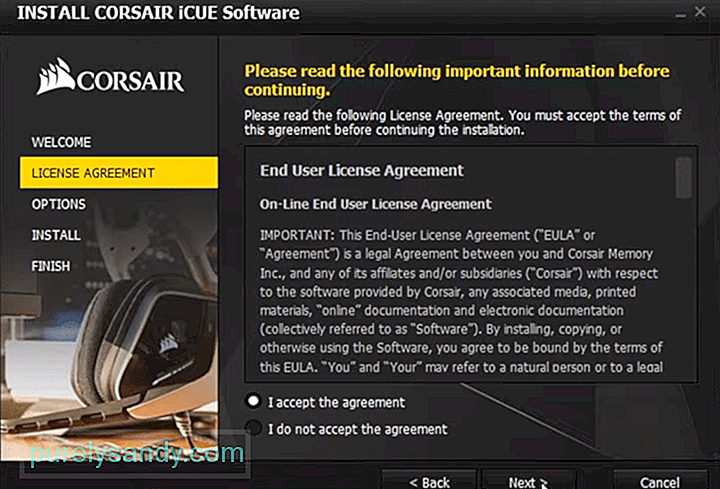 corsair utility engine installerer ikke
corsair utility engine installerer ikke Corsair Utility Engine er et værktøj, der blev lanceret af Corsair for at hjælpe brugere med at administrere Corsair-enheder. Fra startskærmen kan du se alle de Corsair-enheder, du har tilsluttet pc'en. Du kan få adgang til enhedens indstillinger for alle eksterne enheder, der vises på startskærmen, og personalisere dem i overensstemmelse hermed.
Nogle få kunder nævnte imidlertid vanskeligheder med at få Corsair Utility Engine installeret på deres pc. Hvis det samme problem også sker for dig, skal du prøve at følge nedenstående trin for at omgå installationsfejlen.
Sådan løses Corsair Utility Engine ikke installeret?Brugere var i stand til at løse installationsproblemerne ved at køre installationen som administratorer. Ideelt set skulle du ikke skulle gøre dette, men hvis opsætningen ikke fungerer, skal du bare højreklikke på installationsfilen og derefter køre filen som administrator. Det skulle løse installationsproblemerne, hvis Windows-installationsprogrammet fungerer korrekt. Følg nu bare instruktionerne i meddelelsen, og prøv at installere Corsair Utility Engine.
Et par brugere påpegede, at flytning af installationsfilen til skrivebordet hjalp dem med at komme omkring installationsfejlen af en eller anden grund. Så du kan også prøve det også, hvis din installation ikke fungerer, selv efter at du har kørt installationen som administrator.
For at løse installationsproblemet kan du også prøve at installere programmet på standarddrevet C. I stedet for at ændre filstien skal du bare lade indstillingerne være alene og derefter prøve at gennemgå installationsprocessen for at kontrollere, om det hjælper din situation. Så for alle brugere, der har ændret filstien til installation, skal du ændre ændringerne, og det skal hjælpe dig med at rette installationsfejlen.
Hvis du for nylig fjerner iCUE fra din pc og prøver at installere en anden version, er det sandsynligt, at du løber ind i installationsproblemer på grund af gamle filer der stadig findes på computeren. Du bør prøve at fjerne alt Corsair-relateret fra din pc og bruge CCleaner-programmet til at rydde registreringsdatabasen. Når du har sikret dig, at der ikke er nogen Corsair-mapper tilbage, skal du genstarte pc'en og derefter prøve at installere Corsair Utility-motoren på din pc.
Installationsproblemet blev rettet for nogle brugere, efter at de opdaterede deres Windows OS. Så hvis du har deaktiveret windows-opdateringer, skal du opdatere OS manuelt på din pc. Du kan gøre det ved at gå ind i windows-opdateringen og sikkerhedsindstillingerne og kontrollere, om der er en nyere version tilgængelig, som du kan downloade. Følg de nævnte trin på skærmen for at få ordnet alt.
Endelig, hvis intet ser ud til at fungere, og installationsproblemet ikke løses efter at have gennemgået alle de fejlfindingstrin, du kan finde. Så er det tid til at bede Corsair om hjælp. Du kan søge hjælp fra de professionelle teammedlemmer på Corsair ved at kontakte supportteamet. Så sørg for at gøre det for at løse installationsfejlen.
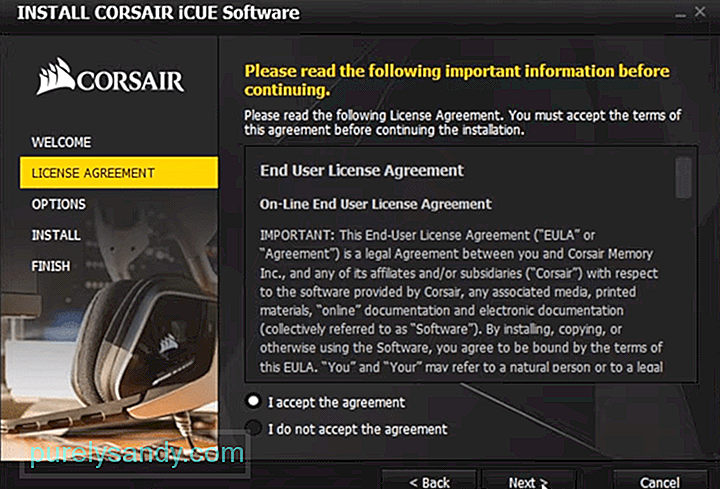
YouTube Video.: 5 måder at reparere Corsair Utility Engine installeres ikke
09, 2025

